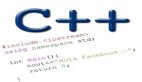【51CTO快译】凭借Office 2013与Office 365,微软公司迈出了向云时代挺进的坚定步伐。
之前我们已经对Office 365消费者预览版进行过评测,该版本分为四大主要组件,能够直接与微软云服务协作。不过由于本文的目的是帮助IT人员了解新特性,因此我们选择了Office 365企业预览版,其特性能够更好地满足中型乃至大型企业的需要。在企业预览版中,微软为用户准备了Word、PowerPoint、Excel、Outlook、Access、OneNote、Publisher、InfoPath以及Lync客户端。除此之外,企业还能够使用Exchange Online(包括新的归档机制与法律保存功能)、SharePoint Online以及Lync Online。
在预览版中,管理员能够创建25个用户账户,每个账户都拥有在五套不同系统上安装Office应用程序的权限。微软目前尚未正式公布新版本Office产品的售价或扩展标准,但已经正式投付使用的Office 365可能值得借鉴,其用户支持数量超过五万个,且每月每用户平均费用为8到22美元。顶级企业购置方案则包含了Office 2010专业增强版,允许每位用户在五台设备上进行安装。
不仅如此,我们还测试了传统的Office 2013专业增强版客户端软件,微软规定用户只能将其安装在一台设备中。我们还曾经将2013版本的Exchange、SharePoint以及Lync安装在虚拟机环境中的Windows Server 2008 R2系统上。我们使用的客户机硬件配置相当复杂,既有台式机又有笔记本,品牌也分联想和戴尔两种,但都使用Windows 7企业版系统。另外我们手头还有一台安装了Windows 8发布预览版的联想X220平板设备。
点击即运行
新的Office 365服务与Windows 8系统的用户界面一样颇具时代感,整个控制板面清新整洁,令人心情舒畅。不过这款软件显然并未完成竣工,不同区域在外观及操作感受方面都存在严重差异——主控制台与Exchange Online服务就是如此,看起来根本不像同一款应用中的组件。尽管仍有瑕疵,但与Office 365的早期版本相比,现在它已经明显完善了许多。我们能够轻松添加新用户、分配软件授权许可并监控各项服务的运行状况。
这一次微软为Office 365配备了“点击即运行”机制,这是一种流媒体及虚拟化技术,能够让产品的安装过程几乎完全隐藏起来。在Office 2010中,该功能只存在于单用户版本当中,但在Office 2013这边,点击即运行机制在Office 365托管服务的支持下已经能够作用于大企业的规模化部署。
这种新机制的普及给我们带来了诸多便利。首先,用户体验得到大幅提升,员工几乎不用等待就能立即使用应用程序。要创建Word文档,我们原先必须下载体积庞大的安装文件,但现在只要连通Wi-Fi网络,一分钟不到客户端就下完了。即使是功能强大的Office完整套件连下载带安装也用不了五分钟。
其次,由于点击即运行是通过虚拟化技术在独立环境中运行Office产品,因此我们完全可以将Office 2013套件与Office 2003、2007以及2010等版本搭配使用。对于IT部门而言,点击即运行机制所带来的最大优势正是Office 2013从微软官网实时下载并安装软件内容的特性——这意味着所有数据都会根据官网上的最新版本更新,我们再也不用担心种类繁多的补丁与服务包了。
那么内部安装要如何处理?我们的技术团队可以利用微软System Center配置管理器等常用软件管理工具保证Office产品点击即运行以及MSI(Windows安装向导即以此为基础)效果的顺畅。举例来说,点击即运行与MSI都可以使用同一套组设定策略来处理安全问题或者插件。
内置DLP
在Office 365中设置好用户并完成Office套件的安装工作之后,我们就该看看Exchange管理员中心(简称EAC)的情况了,这是一款以Web为基础的管理员界面。Windows 8带来的新型操作模式及UI大幅度减少了我们花在管理现有邮件系统及新功能上的时间。举例来说,我们能够轻松创建能讯组,并为所有从企业内部发送出去的消息添加免责声明。
一般来说,企业技术团队还是习惯于使用台式机上的鼠标与键盘组合来浏览服务器界面,然而Windows 8与Office 2013所使用的全新UI使得触控式操作效果拔群,因此我们在使用Windows 8测试版系统的平板设备上同样能轻松完成工作。
不过Exchange 2013中最令我们赞赏的部分还是其卓越的安全性以及合规功能。内置的防御体系能够有效对抗病毒与垃圾邮件、防止数据丢失(简称DLP),同时管理各种服务功能。虽然内置机制很难像第三方插件那样具备高度灵活性,但实际执行效果也相差不远。
举例来说,新的DLP功能使我们得以快速创建政策,用于检测邮件中的身份识别信息及财务信息;Outlook中的PolicyTips则会将所有与有关管理政策相冲突的状况收集起来,以通知的形式递交给信息发送者,这能够有效防止敏感数据泄露事故。内置政策以PII及PCU等监管标准为基础,虽然规则内容有点匮乏,但安全人员完全可以根据需求创建自定义管理策略。
合规管理人员可以使用新的Exchange eDiscovery Center对Exchange、SharePoint以及Lync中的数据进行评估。在测试中,我们需要创建一条查询指令、搜索特定邮箱邮件中的某些关键字,并保证这些邮件只保留一定天数之内的数据。
存储管理永远是工作量最大、烧钱最狠的企业项目,而Exchange 2013则在这方面表现优异。对于消费者来说,微软的SkyDrive云存储可以说是云存储方案中的首选。但企业用户往往很少使用该方案,因为企业需要遵循严格的安全规则并按照法规要求开展工作。考虑到这些情况,Exchange 2013允许我们通过Exchange归档、超大邮箱以及保存策略功能将所有数据保存在同一位置。
其工作原理如下:文档存储以及版本管理由SharePoint负责,而消息则由Exchange处理。在我们的测试中,整个分工过程明确而顺畅、毫无断裂生涩之感。举个例子,使用超大邮箱的用户能够将电子邮件保存在主邮箱中或者将消息以归档形式整理并加以存储。之后我们再创建一套保存策略,以五年为期限保留其间出现的所有电子邮件。
SharePoint的改进
在SharePoint 2013中我们同样发现了大量显著改进(我们通过虚拟服务器设置对其进行了评测),但不足之处仍然存在。所谓不足是指令用户感到无所适从,SkyDrive专业版正是其中最严重的麻烦之一。它基本上是在新名头下包含了SharePoint Workspace 2010中的所有功能,我们可以通过它实现个人SharePoint文档库向桌面系统的同步任务。如果大家在工作中需要经常性地将文档资料迁移出来,那么这项功能绝对非常贴心。但如果您的企业允许同事之间彼此共享文件(通过为文档及文件夹设置访问权限,也能完成高效的资料传递工作),那么这项功能就彻底沦为鸡肋了。我们感觉比起现在这套略显多余的机制,传统的SharePoint文档库在协作方面的表现更加优秀。
抛开以上略有些刻薄的批评,SahrePoint 2013还是带来了很多值得我们大加赞赏的新功能及改进之处。与Office 2013中的其它组件一样,它也采用了简洁的用户界面,使得任务处理变得更为便捷——无论是用户还是管理员都能从中受益。举例来说:当我们创建并发布网站时,SharePoint 2013会清晰地显示出结构信息及视觉设计选项,这使得我们能以约75%的时间完成与SahrePoint 2010完全相同的功能性网站制作工作。
熟悉的工具栏仍然存在,这样已经习惯于使用SharePoint 2010的技术人员完全可以在不进行任何额外培训的前提下顺利上手。然而视觉元素上的守旧并不代表新功能有所缺失。制作人员现在可以从Word文档中直接将内容复制到不同类型的SharePoint Web组件中,程序还会自动提示HTML中存在的语义错误并加以标注——在强有力的辅助机制下,网站开发人员得以轻松完成设计工作。
当我们进行视频上传时,程序会自动创建一套视频预览缩略图,这个步骤在之前的版本中需要手动完成。另外,我们可以在HTML区域中插入iFrame元素,这样就能直接显示来自其它站点的内容映射。而图像再现功能将自动为网站的各个区域生成尺寸合适的图像,我们可以将大尺寸图像用于文章中、小尺寸图像则用于内容标签——而这一切都不需额外操作,只需上传一次源图片即可。
SarePoint系列版本向来有个老毛病,那就是在处理跨国网站或者企业内部网站时缺乏必要的灵活性。而根据我们的测试,微软公司无疑已经意识到了客户的不满之声,并将全球化需求纳入产品设计考量。在SharePoint 2013预览版中,变化功能已经发生转型,现在专为多语言网站服务。当我们创建一套日文变化时,SharePoint会复制我们的英文源网站,并根据浏览器中的默认语言设置将访问者重新定向至日文版网站。该系统同时还将保存一切我们对英文源网站所做出的变更,并将内容同步至变化当中。但这还不算什么,SharePoint 2013最值得称道的是允许我们选择日文网站中的特定部分以进行人工翻译,而其它部分则采用机翻。
另外值得一提的是,微软代号为“Napa”的全新Office 365开发工具集同样可以用于SharePoint应用程序的开发工作。这些应用程序(被称为‘Agaves’)能够在云端托管、通过微软软件商店发布或者透过内部应用程序目录进行分发。Napa编码工作在浏览器中即可完成,而且我们可以使用HTML、客户端ASPX、CSS以及JavaScript等来进行编程。我们完全可以花几个小时编写一款与外部数据库相集成的SharePoint应用程序,然后利用企业内部应用目录将其分发到同事们手中。如果项目本身比较复杂,大家也可以利用Visual Studio进一步雕琢自己的程序代码。
Lync 2013服务器及客户端都保持了与Office 2013其它组件完全一致的使用体验。与Lync 2010相比,2013版本并没有加入太多新的管理员功能。不过企业用户主动尝试通过Skype与其它合作伙伴沟通。此外,我们能够在会议中使用多段视频流。而在Lync会议中加入OneNote记事簿创建与分享功能使得员工的工作效率大大提高,因为我们记录下的关键信息能够立即向所有与会者实时发布。
Office 365以及Office 2013都表现出了极大的发展潜力。除了新的、更富时代感的外观及重要功能改进之外,它们还承载着微软公司未来的发展愿景——向云时代迈进的野心。换句话来说,微软已经创建出一条明确的道路,希望借此指引企业循着方向抵达适合自己的云彼岸。我们可以在自己的数据中心里安装Exchange、SharePoint以及Lync——并为拥有传统终身制Office授权许可、坚持使用上述基础设施的用户提供支持。Office 365基于同样的服务器技术——所以无论采用哪套方案,员工都能在不同的Office版本之间获得良好的兼容性。
不过在我们看来,问题的真正核心在于企业会不会买这种新模式的账。而且即使微软的新思路获得了大多数企业用户的支持,整个构想要真正实施还是要再花上几年。
原文链接:
http://www.networkworld.com/reviews/2012/082012-microsoft-office-test-261612.html?hpg1=bn